Vous avez découvert que la personne qui vous intéresse a caché vos photos sur Facebook ? Vous voulez savoir si ses amis l'ont taguée ? Alors lisez la suite, car dans cet article nous allons vous révéler comment trouver les photos Facebook cachées ou privées des personnes marquées en quelques étapes simples et sans beaucoup de connaissances informatiques.
La première étape pour réussir la tentative et obtenir de l'aide de l'add-on pour Google Chrome et Mozilla Firefox : PictureMate - View hidden FB photos.
Comment trouver des photos cachées ou privées sur Facebook

Cette extension Google Chrome vous permet de pirater Facebook en mettant en évidence les photos que l'utilisateur a cachées dans son album, mais qui ne sont pas protégées par les paramètres de confidentialité. L'extension regroupe les photos dans lesquelles une personne est taguée sur une seule page. Ces photos sont visibles parce qu'elles sont partagées et parce qu'il y a une personne sur la photo qui a paramétré les images pour qu'elles soient affichées publiquement. De plus, PictureMate, en plus d'afficher les photos de l'utilisateur, vous permet également de les télécharger sur votre PC quand vous le souhaitez.
Comment fonctionne PictureMate
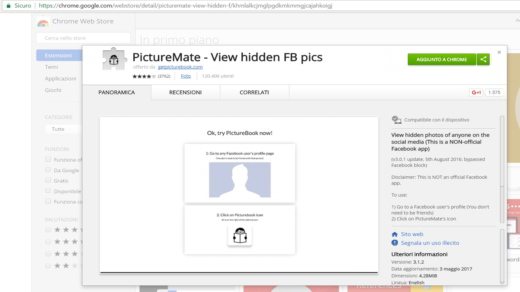
Pour trouver des photos cachées ou privées sur Facebook , vous devez nécessairement télécharger le module complémentaire PictureMate de Google Chrome et, si vous êtes curieux de savoir si la personne cache des photos marquées, vous devez suivre ces étapes simples :
- Installez PictureMate dans Chrome ou PictureMate dans Firefox en cliquant sur le bouton bleu Ajouter à Chrome ou Ajouter à Firefox.
- Ouvrez Facebook et connectez-vous avec vos informations d'identification (nom d'utilisateur et mot de passe).
- Recherchez la personne dont vous voulez découvrir les photos privées marquées.
- Connectez-vous au profil de la personne que vous recherchez et cliquez sur l'icône Trouver une photocachée (un homme lisant un journal).
- PictureMate vous montrera deux liens : Voir les photos avec les annonces et Lien direct (Pro).
- Cliquez sur Voir les photos avec les annonces pour accéder au site adf.ly, attendez qu'il se charge, puis cliquez sur le bouton "forward" (en haut à droite) pour être redirigé vershttps://www.facebook.com/search/IDProfile/ photos-of et voir toutes les photos marquées de la personne que vous recherchez.
Le processus est super simple et en quelques étapes seulement, vous pouvez trouver des photos cachées ou privées sur Facebook.
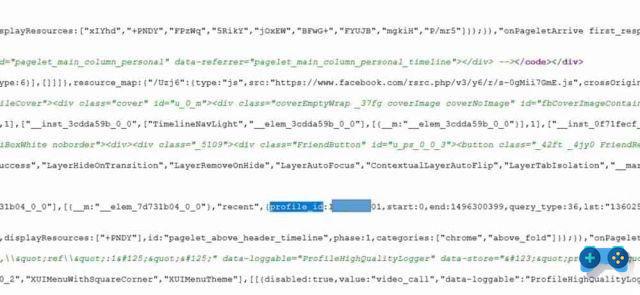
Sinon, si vous ne voulez pas utiliser ce processus, vous pouvez simplement considérer cette URL :https://www.facebook.com/search/IDProfile/ photos-of et remplacer l'entrée IDProfile par l'ID du profil Facebook de la personne dont vous voulez voir les photos. Vous n'avez pas d'ID de profil ?
Ce que vous devez faire, c'est accéder au profil de la personne que vous recherchez. Une fois connecté, cliquez avec le bouton droit de la souris au centre de l'écran pour sélectionner l'élément dans le menu contextuel :
- Afficher le code source ou dans le menu en haut Outils> Développement Web> Source de la page, si vous avez Mozilla Firefox ou Google Chrome;
- Parcourir l'élément ou à partir du menu supérieur Outils> Outils de développement F12, si vous avez Internet Explorer.
Une fois entré, appuyez en même temps sur CTRL + F sur votre Windows (si c'est un Mac CMD + F), ou localisez la boîte de recherche et tapez profile_id = et appuyez sur entrée. Vous verrez clairement l'ID de la personne que vous recherchez. Copiez-le et collez-le dans l'adresse ci-dessus, puis collez-le dans la barre d'adresse de votre navigateur et appuyez sur Entrée.
Même avec cette méthode, vous pouvez rapidement et facilement voir les photos cachées d'un utilisateur de Facebook.
Créer un faux compte pour accéder aux photos privées de Facebook
Une alternative pour voir les photos d'autres utilisateurs sans qu'ils vous connaissent ou pour accéder aux profils qui vous ont bloqué est de créer un faux compte. Vous pouvez le faire en suivant les étapes suivantes :
Cochez la case d'aperçu de la bio en cliquant sur Afficher les amis. Trouvez un utilisateur qui n'a pas de photo de profil téléchargée.
Créez un autre compte Facebook portant exactement le même nom que la personne que vous avez vue sans photo.
Étape 3. Utilisez ce faux compte Facebook pour ajouter 20 amis de la personne qui vous intéresse et en faire vos amis Facebook.
Étape 4. Après cela, vous pouvez cliquer à nouveau sur Ajouter un ami pour ajouter la personne qui vous intéresse, et elle vous acceptera plus facilement sans poser de questions. En cas de succès, vous pouvez facilement voir les photos cachées sur Facebook de cet utilisateur.


























